Ökad Säkerhet för Dina Appar på iPhone
Ett lösenord eller biometriskt skydd utgör endast ett initialt säkerhetslager. När detta väl övervunnits, kan vem som helst få tillgång till i stort sett alla applikationer och data på din iPhone. Därför, för en högre säkerhetsnivå, är det klokt att överväga att låsa dina appar. Här utforskar vi olika metoder för att skydda dina applikationer på iPhone.
Lås Appar med Lösenord: Använd Skärmtid
Det finns för närvarande ingen direkt inbyggd funktion för att sätta ett lösenordsskydd på enskilda appar. Dock finns det en lösning genom att utnyttja skärmtidsfunktionen. Så här gör du för att låsa appar med lösenord via Skärmtid:
- Gå till Inställningar > Skärmtid > App- och webbplatsaktivitet > Aktivera App- och webbplatsaktivitet.
- Välj ”Använd lösenkod för Skärmtid”. Ange en fyrsiffrig kod som skiljer sig från din vanliga iPhone-kod.
- Navigera till Appgränser > Lägg till gräns. Ange skärmtidskoden för att fortsätta.
- För att låsa samtliga appar, välj ”Alla appar och kategorier”. För enskilda appar, sök via sökrutan eller bläddra genom kategorierna. Välj de appar du vill skydda.
- Tryck på ”Nästa”.
- Ställ in gränsen till 1 minut. Se till att ”Blockera vid gränsens slut” är aktiverat.
- Tryck ”Lägg till” för att spara inställningarna.
Efter dessa steg kommer dina appar att låsas efter en minuts användning. Försök att öppna en låst app resulterar i ett meddelande om tidsgräns. Endast genom att ange skärmtidskoden kan man kringgå denna begränsning.
Skärmtidsmetoden har dock vissa begränsningar. Systemappar som Safari ingår inte i valet ”Alla appar”. De måste sökas och väljas manuellt. Dessutom går det inte att låsa vissa appar, som ”Inställningar” och ”Telefon”.
Skärmtid erbjuder även en ”en minut till” -funktion utan lösenord. Efter det kan du välja att förlänga tiden med 15 minuter, en timme eller hela dagen. Det finns ingen möjlighet att omedelbart låsa appen direkt efter användning.
Lås Appar med Face ID eller Touch ID
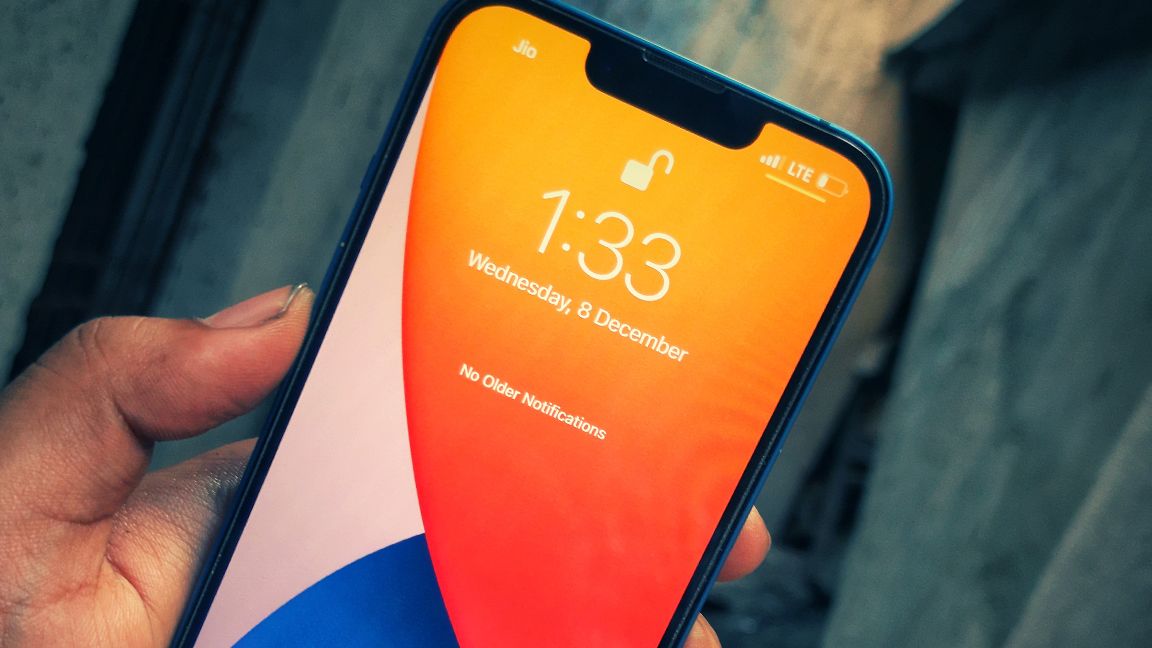
Om skärmtid inte passar dina behov finns det andra alternativ. Utöver lösenord kan du använda Face ID eller Touch ID för att skydda dina applikationer.
Först behöver du konfigurera Face ID. Har du en iPhone med Touch ID, är processen liknande. Efter aktivering kan du använda dessa för att låsa dina appar.
Det är viktigt att veta att inte alla appar stöder denna funktion direkt. Lyckligtvis har många populära appar, som WhatsApp och Messenger, inbyggt stöd för det.
Lås Appar med en Genväg
Om en app inte har inbyggt stöd för Face ID eller Touch ID, kan du använda en genväg. Med en genväg kan du låsa vilka appar du vill.
Följ samma steg som för att skapa en genväg för att låsa appen ”Bilder”. Skillnaden är att du i ”Välj” markerar alla appar du vill låsa innan du trycker på ”Klar”.
Denna metod låser hela iPhonen när du försöker öppna en skyddad app. För att fortsätta måste du låsa upp enheten med lösenkod, Face ID eller Touch ID, beroende på vad du har aktiverat.
Lås Appar med Guidad Åtkomst
Guidad åtkomst fungerar som ett annorlunda applås. När den är aktiverad begränsas åtkomsten till alla appar utom den som visas på skärmen.
Du kan använda den här metoden när någon lånar din telefon för en specifik app. Starta appen och aktivera guidad åtkomst för att skydda de andra apparna bakom ett lösenord, Face ID eller Touch ID.
Så här låser du appar med guidad åtkomst:
- Gå till Inställningar > Hjälpmedel > Guidad åtkomst. Slå på Guidad åtkomst.
- Tryck på ”Lösenkodsinställningar” och välj ”Ange lösenkod för Guidad åtkomst”. Ange en sexsiffrig kod, skild från den vanliga iPhone-koden och Skärmtid-koden.
- Alternativt kan du slå på Face ID eller Touch ID för biometrisk autentisering.
För att aktivera applåset, trippelklicka på sidoknappen (iPhone X och senare) eller hemknappen (iPhone 8 och äldre). Ett popup-fönster indikerar att Guidad åtkomst är igång. För att avsluta, trippelklicka på knappen igen, ange lösenordet och tryck på ”Avsluta”, eller använd Face ID/Touch ID.
Appar från Tredje Part för App-lås?
Det finns applås-appar för Android, men för iPhone fungerar tredjepartsappar endast på jailbreakade enheter.
Jailbreaking kan ge nya anpassningsmöjligheter men medför också risker som säkerhetsbrister.
Övriga Tips för Att Skydda Appinnehåll

Utöver att låsa hela appar finns det andra sätt att skydda appinnehåll från obehörig åtkomst.
Vissa inbyggda Apple-appar erbjuder egna skyddsalternativ. Exempelvis kan du låsa specifika anteckningar med ett lösenord. Det finns också tips och tricks för att dölja personligt innehåll på din iPhone.
Ett annat tips är att alltid logga ut från lösenordsskyddade konton, som sociala medier och digitala plånböcker, genom att leta efter en ”Logga ut” -knapp under din profil.
Öka Integriteten Genom Applås
Vi har utforskat olika metoder för att låsa appar på iPhone med lösenord, Face ID, Touch ID och Guidad Åtkomst. Ingen av metoderna är perfekt, men de erbjuder alla bra skydd mot obehörig åtkomst. Du kan lita på att dessa metoder effektivt skyddar dina applikationer från dem som inte har rätt lösenord.